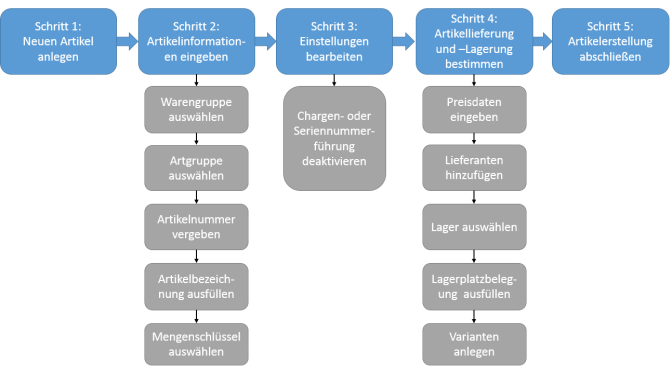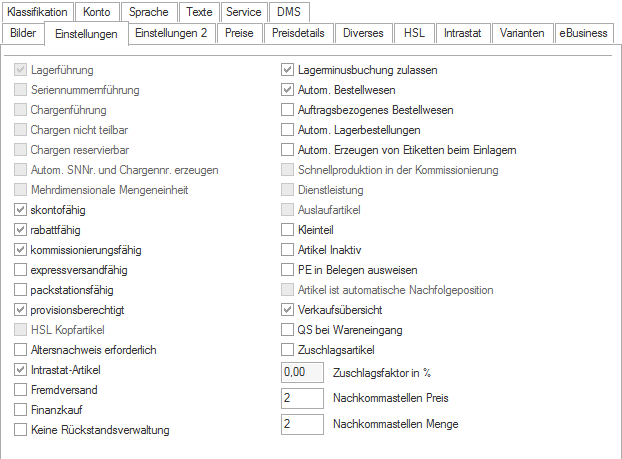Einen neuen Artikel anlegen
Nachdem Sie die Systemeinrichtung abgeschlossen haben, können Sie neue Artikel anlegen.
Die Anwendung befindet sich nach dem Start des Programms im Eingabemodus.
Um einen neuen Artikel anzulegen:
-
Klicken Sie im Menü Artikel auf Neu,um einen neuen Datensatz anzulegen.
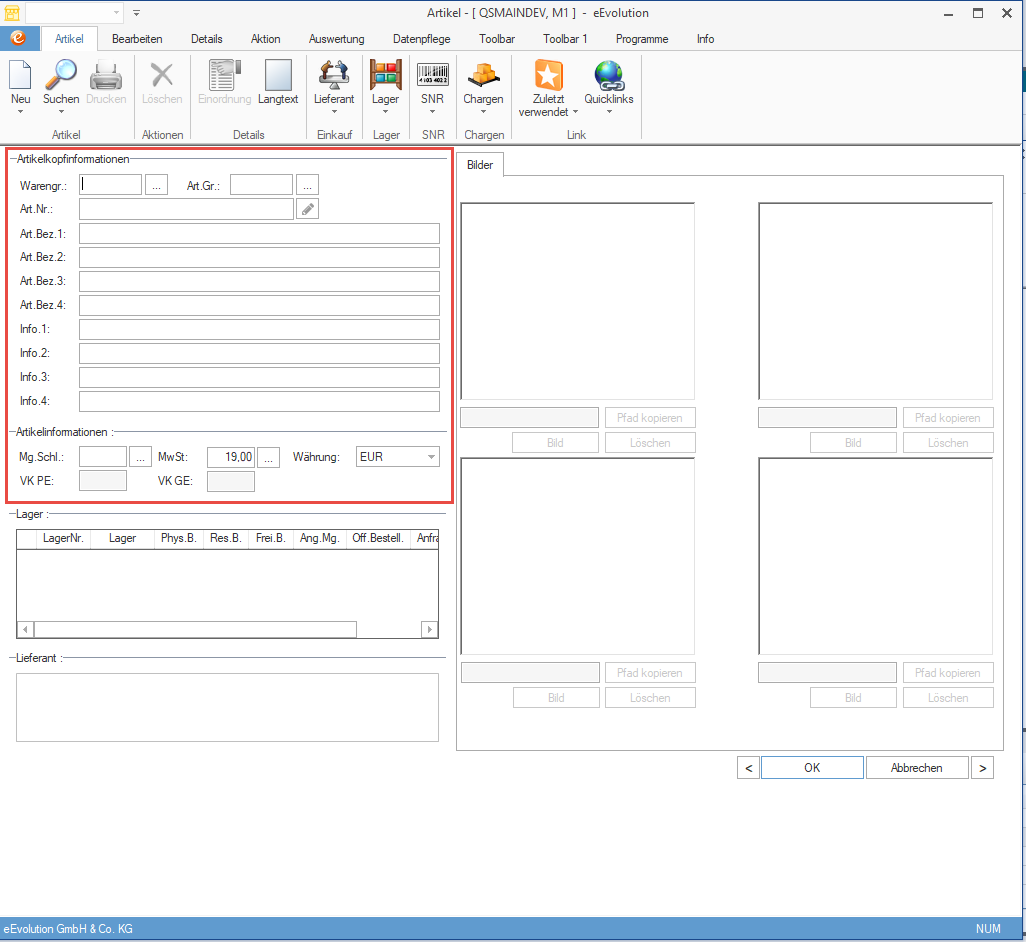
-
Klicken Sie rechts neben dem Feld Warengr. auf das Symbol
 oder drücken Sie F2, um aus
der Systemtabelle Warengruppe eine Warengruppe
auszuwählen.
oder drücken Sie F2, um aus
der Systemtabelle Warengruppe eine Warengruppe
auszuwählen. -
Klicken Sie rechts neben dem Feld Art.Gr. auf das Symbol
 oder drücken Sie F2, um aus
der Systemtabelle Artikelgruppe eine
Artikelgruppe auszuwählen.
oder drücken Sie F2, um aus
der Systemtabelle Artikelgruppe eine
Artikelgruppe auszuwählen. -
In das Feld Art.Nr. wird nach Selektion der Artikelgruppe die Artikelnummer automatisch eingetragen. Dies erfolgt entsprechend des zugeordneten Nummernkreises der Artikelgruppe in der Systemtabelle Artikelgruppe wie unter Artikelgruppen festlegen beschrieben.
-
Geben Sie im Feld Art.Bez. 1 eine Bezeichnung für den Artikel ein.
-
Weisen Sie dem Artikel in dem Feld Mg.Schl. einen Mengenschlüssel zu. Um einen Mengenschlüssel zuzuweisen, klicken Sie auf das Symbol
 oder drücken Sie F2 und
wählen aus der Systemtabelle den gewünschten Mengenschlüssel aus.
oder drücken Sie F2 und
wählen aus der Systemtabelle den gewünschten Mengenschlüssel aus. -
Weisen Sie über das Listenfeld Währung eine Währung zu.
-
Speichern Sie den Datensatz mit OK. Hierdurch werden auch die Registerkarten auf der rechten Seite des Fensters aktiviert.
Hinweis
Ist der Eintrag von Kostendaten erforderlich,
wird nach dem Klick auf OK diese
Meldung angezeigt:
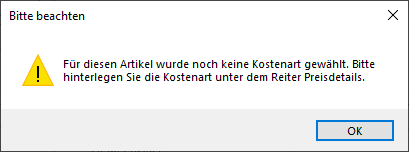
Folgende Registerkarten stehen Ihnen für die weitere Eingabe der Stammdaten zur Verfügung:
- Bilder
- Einstellungen
- Preise
- Preisdetails
- Diverses
- HSL
- Intrastat
- Varianten
- eBusiness
- Klassifikation
- Konto
- Sprache
Welche Registerkarte als erstes angezeigt wird, hängt von der Benutzereinstellung ab.